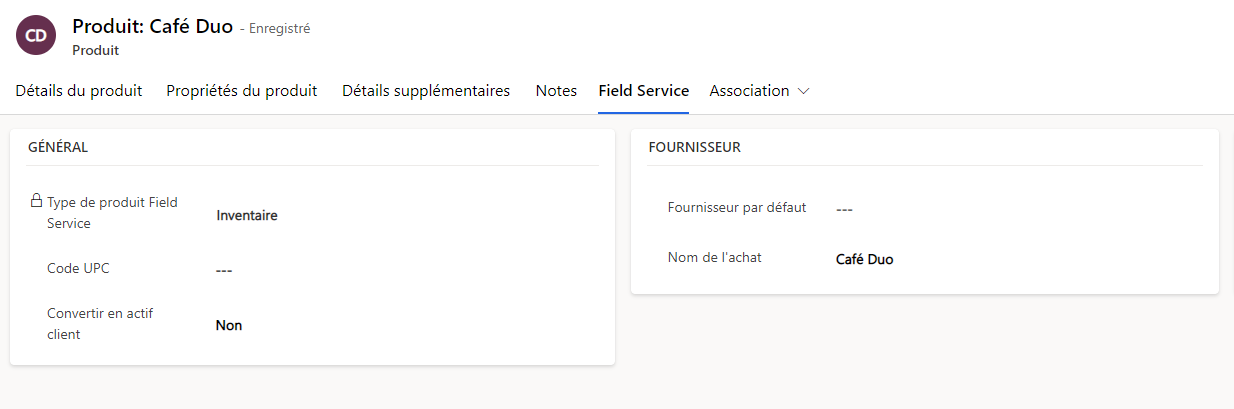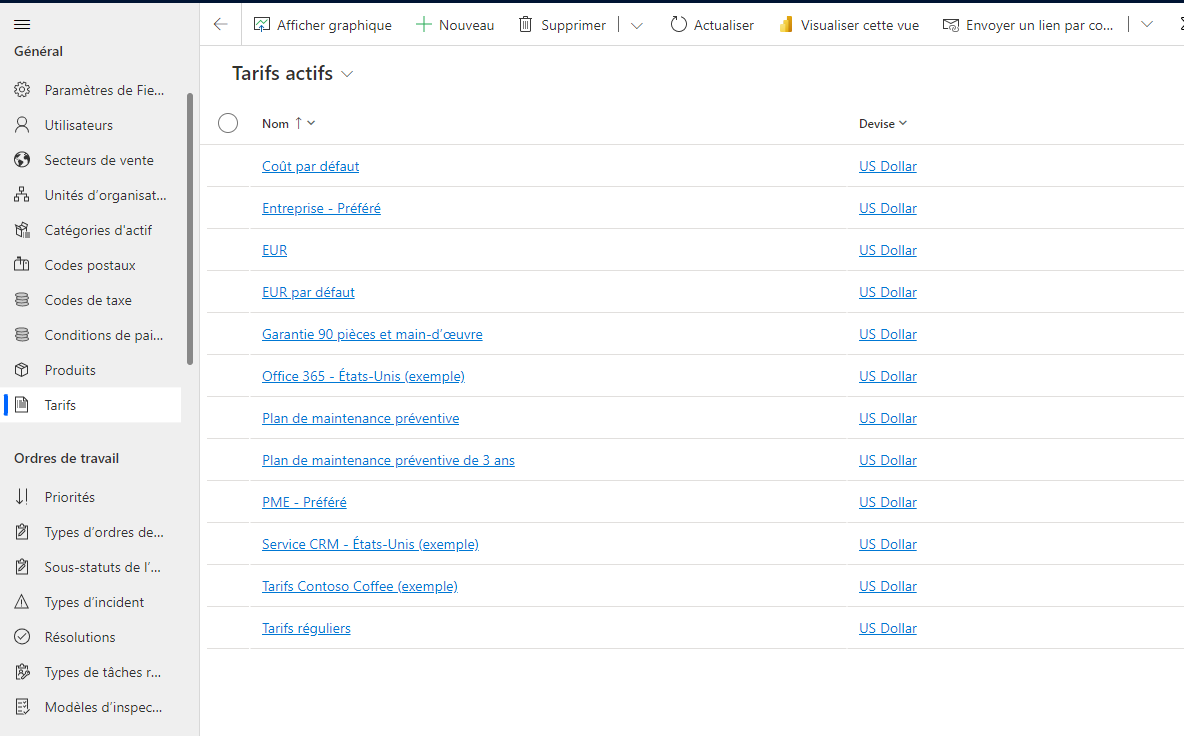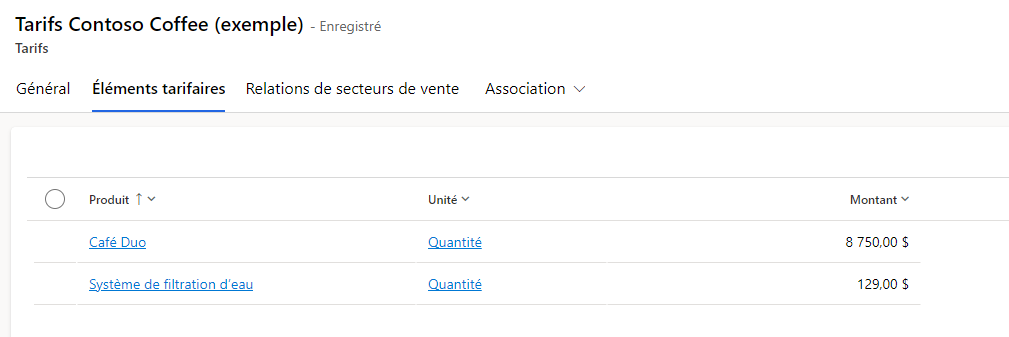Grilles tarifaires
De nombreux facteurs différents peuvent impacter le montant facturé à un client pour des produits et services. Par exemple, une organisation peut offrir à ses clients publics une remise sur des produits et services pendant une période spécifique. L’organisation peut également fournir des produits et services de garantie gratuits pendant une période spécifique sur la base d’un produit spécifique que le client a acheté et installé récemment.
La fonctionnalité de gestion des droits de Microsoft Dynamics 365 permet aux organisations d’appliquer dynamiquement des grilles tarifaires et des remises aux produits et services d’ordre de travail en fonction de différents attributs d’ordre de travail et facteurs de plage de dates. Les droits Field Service sont similaires à la façon dont les organisations appliquent une garantie de droits d’incident ou peuvent offrir des droits d’incident dans Dynamics 365 Customer Service.
En fonction des besoins de votre organisation, vous pouvez appliquer des droits aux ordres de travail selon les entités suivantes :
Compte de facturation
Compte de service
Produits et services spécifiques
Actifs client spécifiques
Catégories d’actifs client
Types d’incidents
Pour déterminer comment vous pourriez utiliser les droits différemment, examinez le scénario suivant dans lequel une organisation souhaite offrir à un client une remise de 10 % pendant deux ans sur tous les produits et services d’ordre de travail sur la base d’une grille tarifaire prédéfinie.
Créer une grille tarifaire et ajouter un produit
Comme vous allez appliquer des remises en fonction de différents produits et/ou services associés à l’ordre de travail, vous devez d’abord définir les produits utilisés. Vous allez créer les produits Field Service de la même manière que les produits utilisés par d’autres modules Dynamics 365 tels que Sales et Customer Service. Dans les scénarios Field Service, vous traitez souvent des produits physiques et fournissez des services aux clients. Lorsque vous définissez des produits dans le catalogue de produits, le champ Type de produit de service après-vente vous permet de distinguer le type de produit dont il s’agit. Vous pouvez définir des produits comme En stock ou Hors stock pour les produits ou comme Service pour les produits qui représentent des services. Pour en savoir plus, consultez Créer des produits ou services pour des ordres de travail.
Avant de pouvoir définir un droit qui ajoute une grille tarifaire et une remise aux produits et services d’ordre de travail, vous devez d’abord associer une grille tarifaire aux produits que vous souhaitez. Pour associer une grille tarifaire, accédez à la zone Paramètres de l’application Field Service, puis cliquez sur Grilles tarifaires.
Pour vous assurer que les prix des produits sont calculés correctement, chacun d’entre eux doit être associé à au moins une grille tarifaire. Veillez à ajouter tous les produits auxquels la grille tarifaire s’applique.